word表格,一般来说,当我们往单元格输入内容的时候,列会根据输入内容的多少,自动调整列的宽度,以吻合输入的字符数,同时,行的高度也会自动换行,满足我们的输入!
现在,我们要做的是,如何固定word表格的大小不能被修改,同时起到在单元格内限制输入文字个数的效果。
看下图,有四个格子,每个格子最多只能输入5个文字,如果输入超过5个文字,那么,多余的部分将不会被输入到单元格内,而是自动被删除。
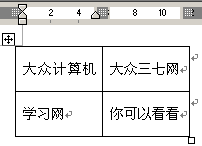
这样的效果,只需要设置列和行的属性就可以实现了。方法如下:
首先,选中整个表格,然后点击右键,选择菜单中的“表格属性”,这样会弹出对话框。
在对话框中,切换到“行”选项卡,如下图。
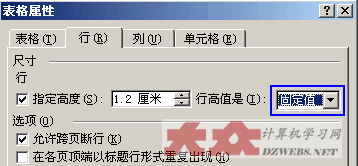
上图中,先√选“指定高度”,然后,在行高值是那里,务必要选择“固定值”,如上图。然后,再输入一个行高的数字即可。
接着,还需要设置列的宽度。
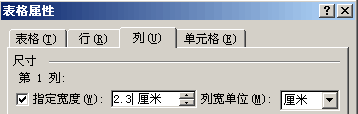
如上图一样,将选项卡切换到“列”,然后勾选“指定高度”,之后,填写一个高度值即可。这样,当我们在word表格中输入文字的时候,行高和列宽就不会随着内容的增多而自动改变大小了。